- লেখক Lauren Nevill [email protected].
- Public 2023-12-16 18:49.
- সর্বশেষ পরিবর্তিত 2025-01-23 15:17.
আপনার যদি কারও সাথে কোনও ফটো ভাগ করে নেওয়া দরকার হয় তবে আপনি এটি কোনও মেইল পরিষেবা ব্যবহার করে করতে পারেন। এটি কোনও ইন্টারনেট পরিষেবা বা নিয়মিত অফলাইন মেল হতে পারে। ই-মেইলে প্রেরণের জন্য ফটোটি অবশ্যই উপযুক্ত ফর্মের মধ্যে থাকতে হবে - একটি ফাইলের মধ্যে, সুতরাং আপনার যদি এটি কেবল "হার্ড কপি" থাকে তবে আপনাকে অবশ্যই এটি স্ক্যান করতে হবে।
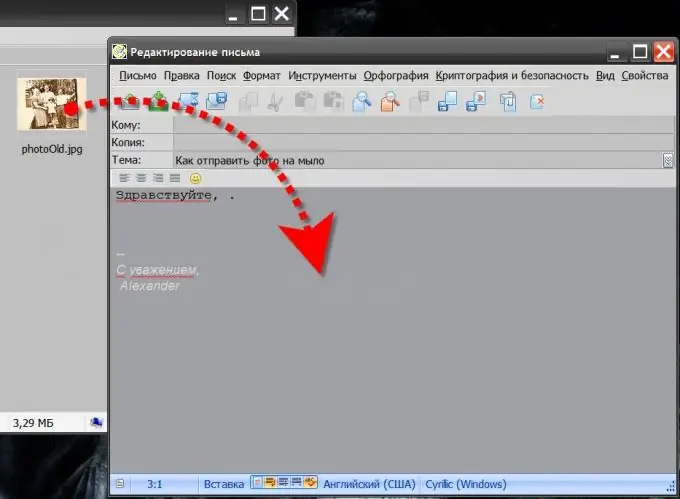
নির্দেশনা
ধাপ 1
আপনি যদি কোনও অনলাইন পরিষেবা (উদাহরণস্বরূপ, rambler.ru বা yahoo.com) ব্যবহার করে কোনও ছবি পাঠাতে চান তবে ডাক পরিষেবা ওয়েবসাইটে যান। আপনার মেলবক্সটি প্রবেশ করতে আপনার লগ ইন করতে হবে (আপনার ব্যবহারকারীর নাম এবং পাসওয়ার্ড লিখুন) এবং যদি আপনার এখনও কোনও ইমেল ঠিকানা না থাকে তবে আপনাকে প্রথমে নিবন্ধকরণ করতে হবে।
ধাপ ২
"ইমেল প্রেরণ করুন" বোতামটি সন্ধান করুন এবং ক্লিক করুন। উদাহরণস্বরূপ, Gmail.com পরিষেবাতে, এটি বাম কলামের শীর্ষে অবস্থিত। "টু" এবং "সাবজেক্ট" ক্ষেত্রগুলি পূরণ করুন এবং আপনি যে ছবিটি প্রেরণ করেছেন তার জন্য একটি সহ পাঠ্য লিখুন। তারপরে "ফাইল সংযুক্ত করুন" লিঙ্কটি সন্ধান করুন এবং এটি ক্লিক করুন। উদাহরণস্বরূপ, Gmail.com.com এ আপনাকে "বিষয়" ক্ষেত্রের নীচে অনুসন্ধান করতে হবে। একটি ডায়ালগ বক্স খুলবে, যার সাহায্যে আপনার কম্পিউটারে প্রেরণের জন্য প্রস্তুত ফটো ফাইলটি খুঁজে বের করতে হবে এবং "ওপেন" বোতামটি ক্লিক করুন। আপনি একটি চিঠিতে বেশ কয়েকটি ছবি সংযুক্ত করতে পারেন - একটি ফাইল সংযুক্ত করার পরে, পরবর্তী একটি সংযুক্ত করার জন্য একটি অতিরিক্ত লাইন উপস্থিত হবে। সবকিছু প্রস্তুত হয়ে গেলে, বার্তা ফর্মের নীচে অবস্থিত "জমা দিন" বোতামটি ক্লিক করুন।
ধাপ 3
মেল ক্লায়েন্টটি আপনার কম্পিউটারে ইনস্টল করা থাকলে এটি শুরু করুন। যদি এটি ইতিমধ্যে ইনস্টল করা না থাকে তবে এটি করা আরও ভাল - মেমোরি রেসিডেন্ট প্রোগ্রাম ব্যবহার প্রতিটি বার মেল পরিষেবাদির ইন্টারনেট সাইটের লিঙ্কগুলিতে ক্লিক করার চেয়ে অনেক বেশি সুবিধাজনক। ইনস্টলেশন পরে, প্রোগ্রাম একটি নতুন মেলবক্স তৈরি করা প্রয়োজন। আপনি যদি কোনও অনলাইন পরিষেবায় আপনার অ্যাকাউন্টের ডেটা ব্যবহার করতে পারেন বা ইন্টারনেট সরবরাহকারী আপনাকে যে ইমেল ঠিকানার সরবরাহ করে থাকে, যদি এটির সাথে কোনও চুক্তি সম্পাদিত হয়। কোনও ইমেল ক্লায়েন্ট ব্যবহারের ক্ষেত্রে, তৈরি হওয়া চিঠির সাথে কোনও ফটো সংযুক্ত করার পদ্ধতিটি আরও সহজ - আপনার কেবলমাত্র অক্ষরটির লেখার উপরে ফাইল (বা ফাইল) টেনে আনতে হবে। "টু" এবং "বিষয়" ক্ষেত্রগুলি পূরণ করতে ভুলে যাচ্ছেন না, "প্রেরণ" বোতামটি ক্লিক করুন।
পদক্ষেপ 4
আপনি যদি কোনও ইমেল নয়, নিয়মিত পাঠাতে চান তবে কোনও ফটো প্রিন্টারে মুদ্রণ করুন। মেলটিতে সবচেয়ে উপযুক্ত খামটি তুলে ধরুন, সহিত পাঠ্যটি লিখুন, খামটিতে পাঠ্যটি মুড়ে দিন, প্রাপকের মেইলিং ঠিকানা লিখুন এবং মেলবক্সে রেখে দিন।






